„Netstat“ (tinklo statistika) yra komandinės eilutės įrankis, skirtas stebėti tiek įeinančius, tiek išeinančius tinklo ryšius, taip pat peržiūrėti maršrutų lenteles, sąsajų statistiką, užmaskuoti ryšius, daugiaadresio ryšio narystes ir kt. Jis gali būti naudojamas išvardyti visus sistemos tinklo (lizdo) ryšius. Jame išvardytos visos tcp, udp ir „unix“ lizdų jungtys. „Netstat“ yra prieinamas visose „Unix“ tipo operacinėse sistemose, taip pat „Windows OS“. Tai labai naudinga kalbant apie tinklo trikčių šalinimą ir našumo matavimą. „netstat“ yra vienas iš pagrindinių tinklo paslaugų derinimo įrankių, nurodantis, kokie prievadai yra atidaryti ir ar jokios programos klausosi uostuose.
Išvardinkite visus ryšius
Pirmoji ir paprasčiausia komanda yra išvardyti visus esamus ryšius. Tiesiog paleiskite komandą netstat naudodami parinktį.
# netstat -a
patikrinkite šį netstat išvesties fragmentą. Išvestyje yra keli puslapiai, todėl kai kurie duomenys praleidžiami.
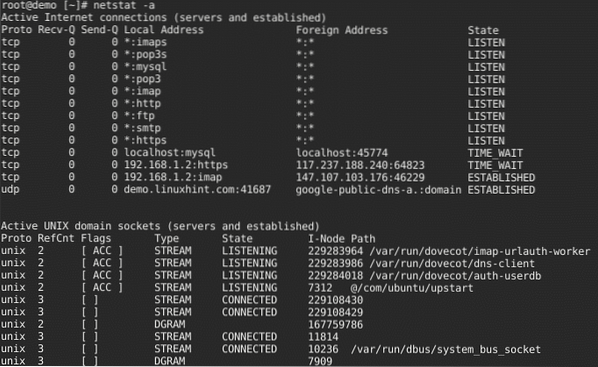
Kiekvieno stulpelio paaiškinimas
Proto - pasakykite mums, ar nurodytas lizdas yra TCP ar UDP. TCP jungtys naudojamos naršant internete ir atsisiunčiant failus. UDP jungtis naudoja tam tikri greito tempo kompiuteriniai žaidimai, o kartais ir tiesioginiai srautai.
Recv-Q & Siųsti-Q - pasakykite mums, kiek duomenų yra to lizdo eilėje, laukiant, kol bus perskaityti (Recv-Q) arba išsiųsti (Send-Q). Trumpai: jei tai yra 0, viskas gerai, jei bet kur yra nulio vertės, gali kilti problemų.
Vietinis adresas & Užsienio adresas - pasakykite, prie kurių kompiuterių ir prievadų yra prijungti išvardyti lizdai. Vietinis galas visada yra kompiuteryje, kuriame naudojate „netstat“, o užsienio galas yra apie kitą kompiuterį
Valstija - pasako, kurioje būsenoje yra išvardyti lizdai. TCP protokolas apibrėžia būsenas, įskaitant „LISTEN“ (palaukite, kol su mumis susisieks išorinis kompiuteris) ir „ESTABLISHED“ (paruoštas ryšiui). Tarp jų yra svetima būsena „UŽDARYTI PALAUKITE“. Tai reiškia, kad užsienio ar nuotolinė mašina jau uždarė ryšį, tačiau vietinė programa kažkaip nesilaikė pavyzdžio.
Pirmiau nurodyta komanda rodo visas jungtis iš skirtingų protokolų, tokių kaip TCP, UDP ir UNIX lizdai. Tačiau tai nėra labai naudinga. Administratoriai dažnai nori pasirinkti konkrečius ryšius pagal protokolus ar, pavyzdžiui, prievado numerius.
Neišspręskite pagrindinio kompiuterio, prievado ir vartotojo vardo netstat išvestyje
Jei nenorite, kad būtų rodomas pagrindinio kompiuterio, prievado ar vartotojo vardas, naudokite parinktį netstat -n. Tai bus rodoma skaičiais, užuot išsprendus pagrindinio kompiuterio pavadinimą, prievado pavadinimą, vartotojo vardą. Tai taip pat pagreitina išvestį, nes „netstat“ neatlieka jokios peržiūros.
# netstat -an
Išvardykite tik TCP arba UDP jungtis
Norėdami išvardyti tik tcp ryšius, naudokite t parinktis.
# netstat -t
Panašiai, jei norite išvardyti tik udp jungtis, naudokite parinktį u.
Visų klausomųjų jungčių sąrašas
# netstat -l
Visų TCP klausymosi uostų sąrašas
# netstat -lt
Visų UDP klausymosi uostų sąrašas
# netstat -lu
Rodomas paslaugos pavadinimas su PID
# netstat -tp
Rodomas branduolio IP maršrutas
# netstat -r
Rodomos tinklo sąsajos operacijos
# netstat -i
RAW tinklo statistikos rodymas
# netstat -statistic -raw
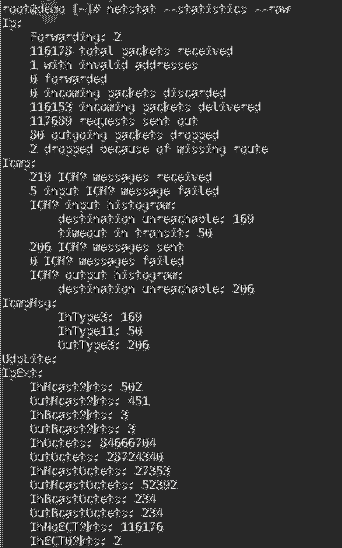
Tikrai efektyviai „netstat“ galite naudoti tik tuo atveju, jei daug žinote apie savo tinklą ir „Linux“ sistemą.
 Phenquestions
Phenquestions


